如何在PPT中将方形图片转为圆形
在powerpoint(ppt)中,将方形图片转换成圆形是一个常见的图形处理需求,尤其是在制作演示文稿时,为了使图片更加符合设计风格和视觉效果。以下是一个详细的步骤指南,教你如何在ppt中实现这一操作。
步骤一:插入图片
1. 打开powerpoint并新建一个幻灯片。
2. 在顶部菜单栏中选择“插入”选项。
3. 点击“图片”,从文件中选择你要插入的方形图片。
4. 调整好图片的大小和位置,使其适应幻灯片的布局。
步骤二:选择图片格式工具
1. 选中图片,你会看到图片周围出现一些调整框。
2. 在顶部的菜单栏中,会出现一个名为“图片格式”或“格式”的选项卡(取决于你的powerpoint版本)。
3. 点击这个选项卡,进入图片编辑模式。
步骤三:裁剪图片为圆形
1. 在“图片格式”选项卡中,找到并点击“裁剪”按钮。
2. 你会看到一个新的子菜单,其中有一个“裁剪为形状”的选项。
3. 点击“裁剪为形状”,在下拉菜单中选择“圆形”或“椭圆”。
4. 此时,图片会自动被裁剪成一个圆形。如果需要进一步调整,可以拖动图片周围的调整框,使其更加精确。
步骤四:微调(可选)
1. 如果圆形图片的边缘不平滑或有其他不满意的地方,可以使用“图片格式”选项卡中的“图片效果”来调整。
2. 例如,你可以添加阴影、反射或柔化边缘等效果,使圆形图片看起来更加自然和美观。
3. 还可以通过调整图片的亮度和对比度,使其与幻灯片的整体色调更加协调。
步骤五:保存和预览
1. 完成所有编辑后,确保你的圆形图片看起来符合你的预期。
2. 点击顶部菜单栏中的“文件”选项,选择“保存”或“另存为”,将你的演示文稿保存到指定的位置。
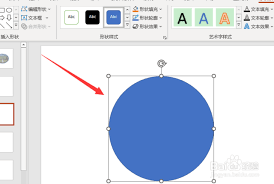
3. 你可以通过点击“幻灯片放映”选项卡中的“从头开始”或“从当前幻灯片开始”来预览你的演示文稿,确保圆形图片在播放时显示正确。
通过以上步骤,你可以轻松地将方形图片裁剪成圆形,并在powerpoint中制作出更加专业和美观的演示文稿。希望这个指南对你有所帮助!
- 2025-07-17
- 2025-07-16
- 2025-07-16
- 2025-07-15
- 2025-07-15
- 2025-07-15
- 2025-07-15
- 2025-07-15
- 2025-07-14
- 2025-07-14
- 2025-07-14
- 2025-07-13
- 2025-07-13
- 2025-07-13
- 2025-07-13





